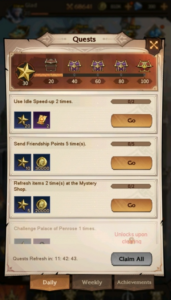"Call of Duty: Black Ops 6: Korrelige en wazige visuals uitgelegd"
Bij het duiken in een premium AAA-titel zoals *Call of Duty *, verwachten spelers natuurlijk eersteklas visuals. Als u echter vindt dat * Black Ops 6 * korrelig en wazig lijkt, kan dit afbreuk doen aan uw game -ervaring, waardoor het moeilijker is om doelen te herkennen. Hier is een gedetailleerde gids om uw visuele ervaring te verbeteren in *Call of Duty: Black Ops 6 *.
Inhoudsopgave
Waarom ziet Black Ops 6 er korrelig en wazig uit? Antwoordde How om Blur in Call of Duty uit te schakelen: Black Ops 6How om graan te verminderen en de helderheid te verbeteren in Black Ops 6How om Black Ops 6 afbeeldingsdetails en texturen te verbeteren
Waarom ziet Black Ops 6 er korrelig en wazig uit? Beantwoord
Als Black Ops 6 korrelig en wazig lijkt op uw opstelling, zelfs na het aanpassen van uw hardware-instellingen om de hoogste resolutie-uitvoer te garanderen, is dit waarschijnlijk te wijten aan specifieke in-game-instellingen. Deze instellingen kunnen na updates terugkeren naar standaard, waardoor de beeldkwaliteit wordt beïnvloed. De cruciale instellingen om dit probleem aan te pakken, zijn te vinden in de tabbladen weergave, kwaliteit en weergave in de grafische instellingen, met name op het tabblad Kwaliteit.
Hoe je Blur in Call of Duty uitschakelt: Black Ops 6
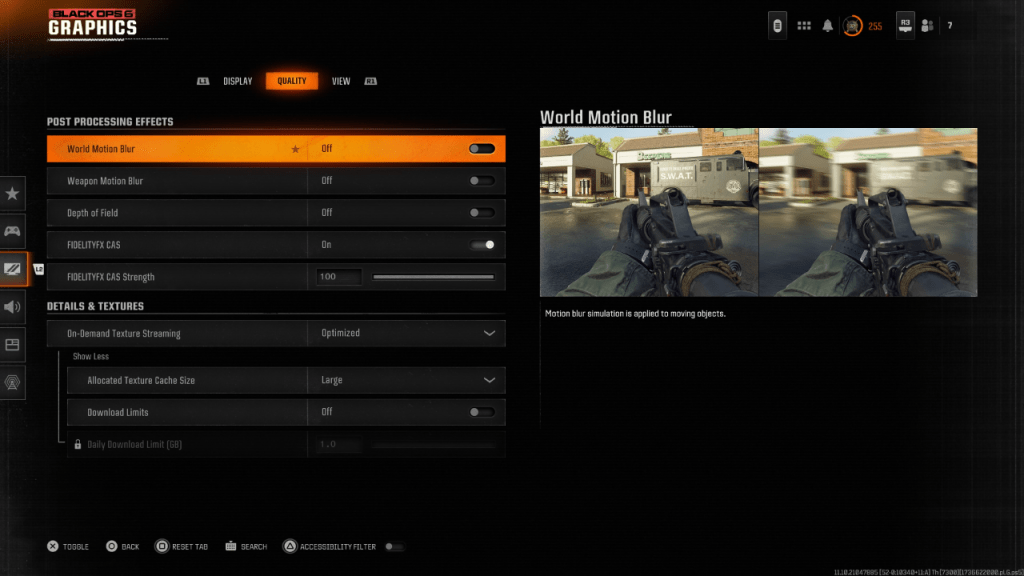 Voor een meer filmisch gevoel omvatten games vaak bewegingsonscherpte en diepte van het veld, waarbij cameralenseffecten worden nagebootst voor een filmachtige ervaring. Hoewel deze onderdompeling in verhalende games kunnen verbeteren, kunnen ze de zichtbaarheid belemmeren in snelle, competitieve spellen zoals Call of Duty: Black Ops 6 .
Voor een meer filmisch gevoel omvatten games vaak bewegingsonscherpte en diepte van het veld, waarbij cameralenseffecten worden nagebootst voor een filmachtige ervaring. Hoewel deze onderdompeling in verhalende games kunnen verbeteren, kunnen ze de zichtbaarheid belemmeren in snelle, competitieve spellen zoals Call of Duty: Black Ops 6 .
Om deze effecten uit te schakelen:
- Navigeer naar de grafische instellingen, ga naar het tabblad Kwaliteit en vind post -verwerkingseffecten.
- Schakel World Motion Blur uit.
- Schakel wapenbeweging uit.
- Schakel de diepte van het veld uit.
Hoe je graan kunt verminderen en de duidelijkheid kunt verbeteren in Black Ops 6
Zelfs na het aanpassen van de vervagingsinstellingen, merkt u misschien nog steeds korreligheid op. Dit kan te wijten zijn aan onjuiste gamma- en helderheidsinstellingen. Ga naar het tabblad Display in Black Ops 6 grafische instellingen, selecteer gamma/helderheid en pas de schuifregelaar aan totdat het Call of Duty -logo in het middenpaneel nauwelijks zichtbaar is. Een instelling van 50 werkt vaak goed, maar u moet mogelijk worden afgestemd op basis van uw display.
Zorg er vervolgens voor dat op het kwaliteitstabblad FidelityFX CAS is ingeschakeld. Dit activeert AMD's FidelityFX -contrast adaptieve slijpen, verbeterende scène scherpte. De standaardinstelling van 50/100 wordt aanbevolen, maar u kunt het verhogen tot 100 voor nog scherpere visuals indien nodig. Als de beeldkwaliteit onvoldoende blijft, kan on-demand textuurstreaming de boosdoener zijn.
Hoe Black Ops 6 afbeeldingsdetails en texturen te verbeteren
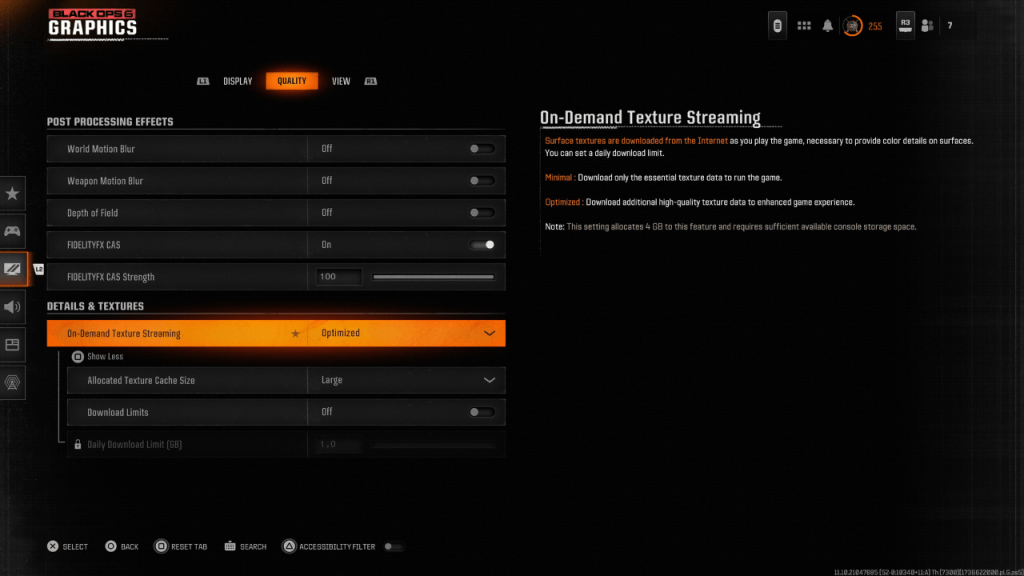 Om de grote bestandsgroottes van moderne Call of Duty -games te beheren, gebruikt Black Ops 6 on-demand textuurstreaming, het downloaden van texturen terwijl u speelt in plaats van ze lokaal op te slaan. Hoewel dit ruimte bespaart, kan het de beeldkwaliteit in gevaar brengen.
Om de grote bestandsgroottes van moderne Call of Duty -games te beheren, gebruikt Black Ops 6 on-demand textuurstreaming, het downloaden van texturen terwijl u speelt in plaats van ze lokaal op te slaan. Hoewel dit ruimte bespaart, kan het de beeldkwaliteit in gevaar brengen.
Om dit te optimaliseren, gaat u naar de instellingen voor details en texturen op het tabblad Kwaliteit. Stel on-demand textuurstreaming in op geoptimaliseerd om texturen van hogere kwaliteit te downloaden. Klik op "Meer weergeven" om toegang te krijgen tot extra opties en stel de toegewezen textuurcachegrootte in op groot. Dit zal meer opslag gebruiken, maar zorgt ervoor dat meer texturen tegelijkertijd worden gedownload. Als uw internetplan geen gegevensgebruik beperkt, schakelt u downloadlimieten naar OFF om ervoor te zorgen dat Black OPS 6 alle benodigde texturen met hoge resolutie voor piekgrafische prestaties kan downloaden.
Door deze stappen te volgen, kunt u de visuele kwaliteit van Call of Duty aanzienlijk verbeteren: Black Ops 6 , wat zorgt voor een duidelijkere en meer meeslepende gaming -ervaring.
-
Omniheroes is een meeslepende inactieve RPG die spelers introduceert in een rijk universum gevuld met krachtige helden, strategische uitdagingen en diepe gameplay -mechanica. Voor nieuwkomers kan het spel in het begin overweldigend aanvoelen vanwege de gelaagde systemen en progressiepaden. Veel spelers worden herstartAuteur : Penelope Jun 23,2025
-
De eerste officiële trailer voor *Rust *, de westerse film met Alec Baldwin, is officieel uitgebracht en biedt het publiek een kijkje in de langverwachte film. De film is ingesteld voor theatrale release op 2 mei 2025 en vertelt een aangrijpend verhaal geworteld in de ruige grens van Kansas uit de jaren 1880.plot Samenvatting*Auteur : Nicholas Jun 23,2025
-
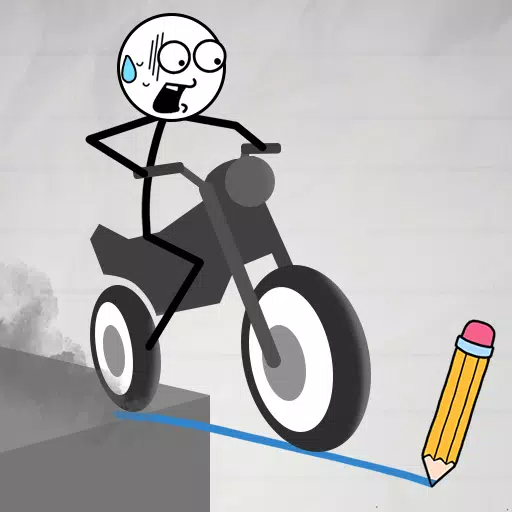 Draw Bridge PuzzleDownloaden
Draw Bridge PuzzleDownloaden -
 Genex LoeDownloaden
Genex LoeDownloaden -
 FreeFire Battleground Squad Top Action Game 2020Downloaden
FreeFire Battleground Squad Top Action Game 2020Downloaden -
 Fps Battlegrounds Fire OfflineDownloaden
Fps Battlegrounds Fire OfflineDownloaden -
 Plane Pro Flight Simulator 3DDownloaden
Plane Pro Flight Simulator 3DDownloaden -
 888 LadiesDownloaden
888 LadiesDownloaden -
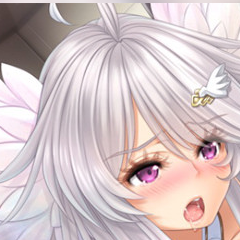 Haamase SimulatoDownloaden
Haamase SimulatoDownloaden -
 Khmer ClubDownloaden
Khmer ClubDownloaden -
 Agent Dash - Run, Dodge Quick!Downloaden
Agent Dash - Run, Dodge Quick!Downloaden -
 Tiny Tower ModDownloaden
Tiny Tower ModDownloaden
- Karl Urban Debuts als Johnny Cage in Mortal Kombat 2
- Google Pixel: Volledige releasedatum tijdlijn
- De nieuwe AMD Ryzen 7 9800X3D is de beste gaming -CPU, en het is weer op voorraad op Amazon en Best Buy
- WOW PATCH 11.1: Update van tekensaanpassing, beperkingen zijn van toepassing
- Maak heerlijk eten klaar in de Play Together x My Melody & Kuromi crossover!
- Billy Mitchell wint $ 237K in lasterspak tegen YouTuber Karl Jobst